Windows 11/10에서 장치 간 클립보드 동기화를 비활성화하는 방법
Windows 11 또는 Windows 10 사용자는 (Windows 11)클라우드 기반 클립보드 를 사용하여 한 PC에서 다른 PC로 이미지와 텍스트를 복사하도록 선택할 수 있습니다 . 항목을 고정하고 클립보드 기록을 클라우드에 동기화할 수도 있습니다. 그러나 일부는 안전상의 이유로 비활성화된 상태로 유지하는 것을 선호합니다. 따라서 Windows 클립보드 '장치 간 동기화'(Clipboard ‘Sync across devices’) 기능 을 비활성화하는 데 관심이 있다면 이 게시물을 읽으십시오.
Windows 11/10 장치 에서 클립보드 동기화(Clipboard Sync) 비활성화
설정(Settings) 에서 토글을 통해 기능을 비활성화할 수 있지만 이 설정을 회색으로 표시하려면 REGEDIT 또는 GPEDIT 방법을 사용해야 합니다 . 이렇게 하면 동일한 컴퓨터의 다른 사용자가 이 기능을 활성화하고 Microsoft 서버와 잠재적으로 민감한 데이터(암호)를 실수로 동기화하거나 교환합니다.
Windows 10 클립보드 '장치 간 동기화'를 비활성화하거나 활성화할 수 있는 3가지 방법이 있습니다.
- Va 설정
- 레지스트리 편집기를 통해
- 그룹 정책 편집기를 통해
1] 설정을 통해 클립보드(Clipboard) 동기화 켜기(Turn) /끄기
Microsoft 계정(Your Microsoft Account) 으로 로그인해야 합니다 .
Windows 10 에서 Settings > System > Clipboard 를 엽니다 .
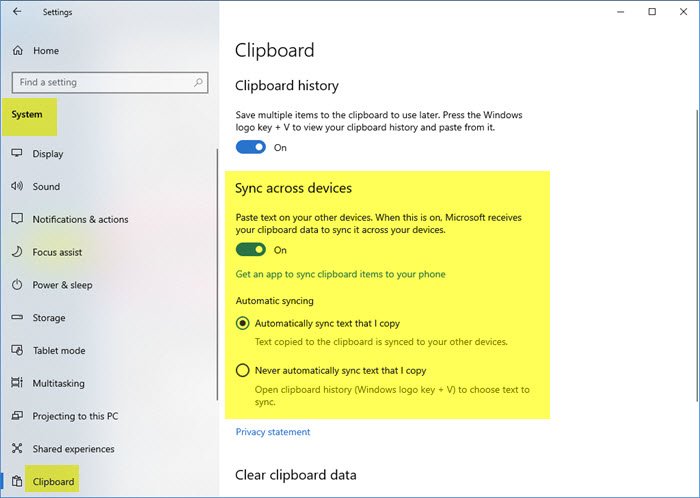
여기에서 스위치를 토글하여 클립보드(Clipboard) 동기화를 활성화하거나 비활성화할 수 있습니다.
Windows 11 에서 Settings > System > Clipboard 를 엽니다 .

클립보드(Clipboard) 기록 에 대해 스위치를 켜기 또는 끄기로 전환합니다 .
켜기로 설정하고 Microsoft 계정에 로그인한 경우 devive 간에 클립보드를 동기화할 수 있습니다.
2] 레지스트리 편집기(Registry Editor) 를 통해 Windows 클립보드 '장치 간 동기화' 비활성화
Press Win+R실행(Run) ' 대화 상자 를 불러옵니다 .
상자의 빈 필드에 ' regedit '를 입력하고 ' (regedit)Enter ' 키를 누릅니다.
레지스트리 편집기(Registry Editor) 가 열리면 다음 경로 주소로 이동하십시오.
HKEY_LOCAL_MACHINE\SOFTWARE\Policies\Microsoft\Windows\System

여기에서 왼쪽 창의 ' 시스템(System) ' 키(폴더)를 마우스 오른쪽 버튼으로 클릭하고 New > DWORD (32비트) 값(Value) 을 선택 합니다.

값의 이름을 ' AllowCrossDeviceClipboard '로 지정합니다. 더블 클릭하고 값을 ' 0 '으로 설정합니다 .
레지스트리 편집기(Registry Editor) 를 닫 습니다 . 컴퓨터를 다시 시작할 필요가 없습니다.
언제든지 이 기능을 다시 활성화하고 싶은 경우 ' AllowCrossDeviceClipboard '에 할당된 값을 '1'로 변경하거나 완전히 삭제하십시오.
2] 그룹 정책 편집기(Group Policy Editor) 를 통해 Windows 클립보드 '장치 간 동기화' 비활성화
Press Win+R실행'(Run’) 대화 상자 를 불러옵니다 .
상자의 빈 필드에 ' gpedit.msc '를 입력하고 ' (gpedit.msc)Enter '를 누릅니다.
다음 순서로 탐색하십시오.
Computer Configuration > Administrative Templates > System > OS Policies.
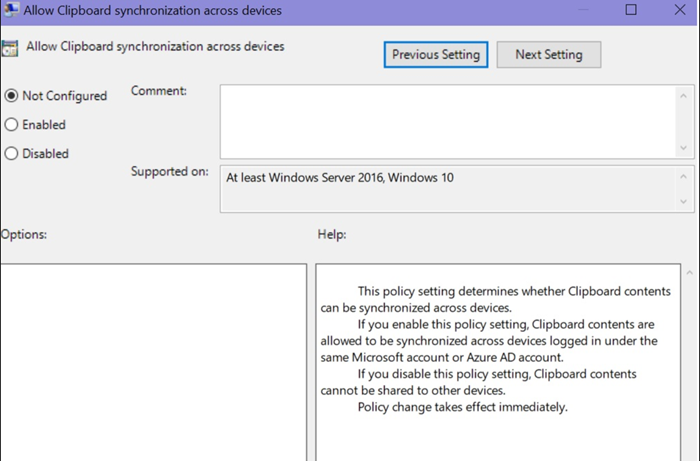
이제 오른쪽 창으로 전환하고 설정 섹션에서 ' (Setting)장치 간 클립보드 동기화 허용(Allow Clipboard Synchronization across Devices) ' 옵션 을 찾습니다 .
찾으면 두 번 클릭하고 ' 장치 간 동기화 허용(Allow Synchronization across Devices) ' 옵션을 ' 사용 안 함(Disabled) '으로 구성합니다 .
(Click)'확인' 버튼을 클릭하여 변경 사항을 저장합니다 .
그게 다야! 이제 Windows 11/10 장치 에서 클립보드 동기화(Clipboard Sync) 를 완전히 비활성화했습니다.
다음 읽기(Read next) : Windows 10에서 장치 간에 설정을 동기화하는 방법 .
Related posts
Best 무료 Clipboard Manager software Windows 10에 대한
Windows 10에서 Text and Image Clipboard History Clipboard History을 핀 어떻게 핀하는 방법
Clipboard History 작동하지 않거나 Windows 11/10에 표시되지 않습니다
file and folder names file and folder names Clipboard Windows 10에서 방법
포맷없이 Windows 10에서 Plain Text로 붙여 넣는 방법
Windows 11/10에서 Reaction Time을 측정하는 방법
Windows 10의 Windows.edb file은 무엇입니까?
PLS file 란 무엇입니까? Windows 11/10에서 PLS file을 만드는 방법은 무엇입니까?
Windows 10에서 Disk Signature Collision problem을 수정하는 방법
Windows 10 컴퓨터에서 기본값 Webcam를 변경하는 방법
Windows 10의 Alarms and Clocks app을 사용하는 방법
Adjust Monitor Windows 10에서 screen resolution를위한 Monitor
사용 방법 Charmap and Eudcedit Windows 10의 내장 도구
Device Manager Error Codes Windows 11/10 솔루션과 함께 목록
Microsoft Intune 동기화가 아니요? Force Intune Windows 11/10에서 동기화합니다
어떻게 Windows 10에서 종료에 Move, 또는 Delete PageFile.sys를 백업하려면
Windows 10에서 Shutdown and Startup Log를 확인하는 방법
Windows 10 동기화 설정이 작동하지 않습니다
Windows 10에서 Tablet PC touch 입력을 활성화 또는 비활성화하는 방법
범용 클립보드를 사용하여 Apple 기기 간에 복사 및 붙여넣기
